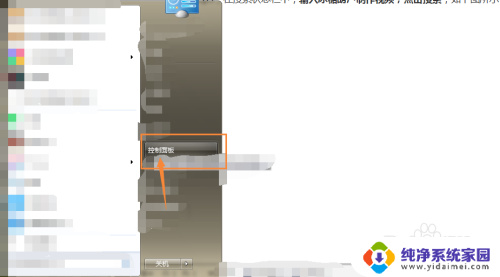笔记本连投影仪怎么弄 笔记本投影仪连接方法
在现代的会议和演示中,笔记本电脑连投影仪已经成为一种常见的需求,为了让观众更清晰地看到屏幕上的内容,连接笔记本电脑和投影仪是至关重要的。而要实现这一连接,只需几个简单的步骤即可完成。接下来我们将介绍一些常见的笔记本投影仪连接方法,帮助您轻松地实现设备之间的连接。
具体方法:
1.首先,我们必须将投影仪的视频输入接口连接到笔记本电脑的视频输出接口。然后投影仪上就会出现当前笔记本电脑上的画面,现在一般用HDMI线,链接电脑投影音视频都搞定了,以前的电脑一般没有HDMI接口,如果需要音频输出还需要用到音频线。

2.然后在打开笔记本电脑,我们可以打开击右键,打开屏幕辨别率选项,这里我们点击“连接到投影仪”。

3.然后,我们就打开了相关的设置选项。需要我们注意的是,我们可以运用快捷键进行操作,按下微软徽标键以及P键,即可快速开启投影仪显示的有关设置。
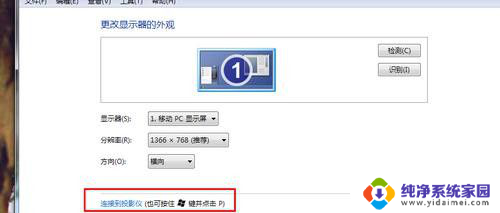
4.选择复制,就是说投影仪和电脑屏幕上的显示是一样的。一般来说,我们都选择第二个复制还有一个拓展功能,我们可以将一个显示器上的图像输出放到两个显示器上,也可以对这两个不一样的显示器进行不一样的辨别率调节,需要我们自己根据实际需要进行调节。

5.一般情况下,我们是运用投影仪进行放映展示PPT或者是一些视频文稿。具体的设置,我们可以在屏幕辨别率里面进行不一样的显示器调节,这里大家可以参考一下自己自身显示器的设置过程。
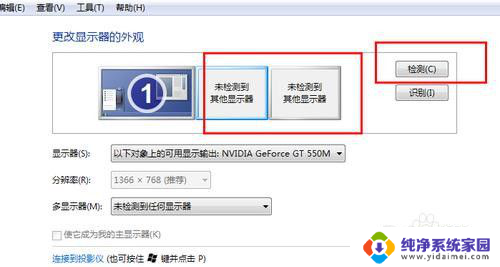
以上就是笔记本连投影仪怎么弄的全部内容,如果你遇到这种情况,你可以按照小编的操作来解决,非常简单快速,一步到位。